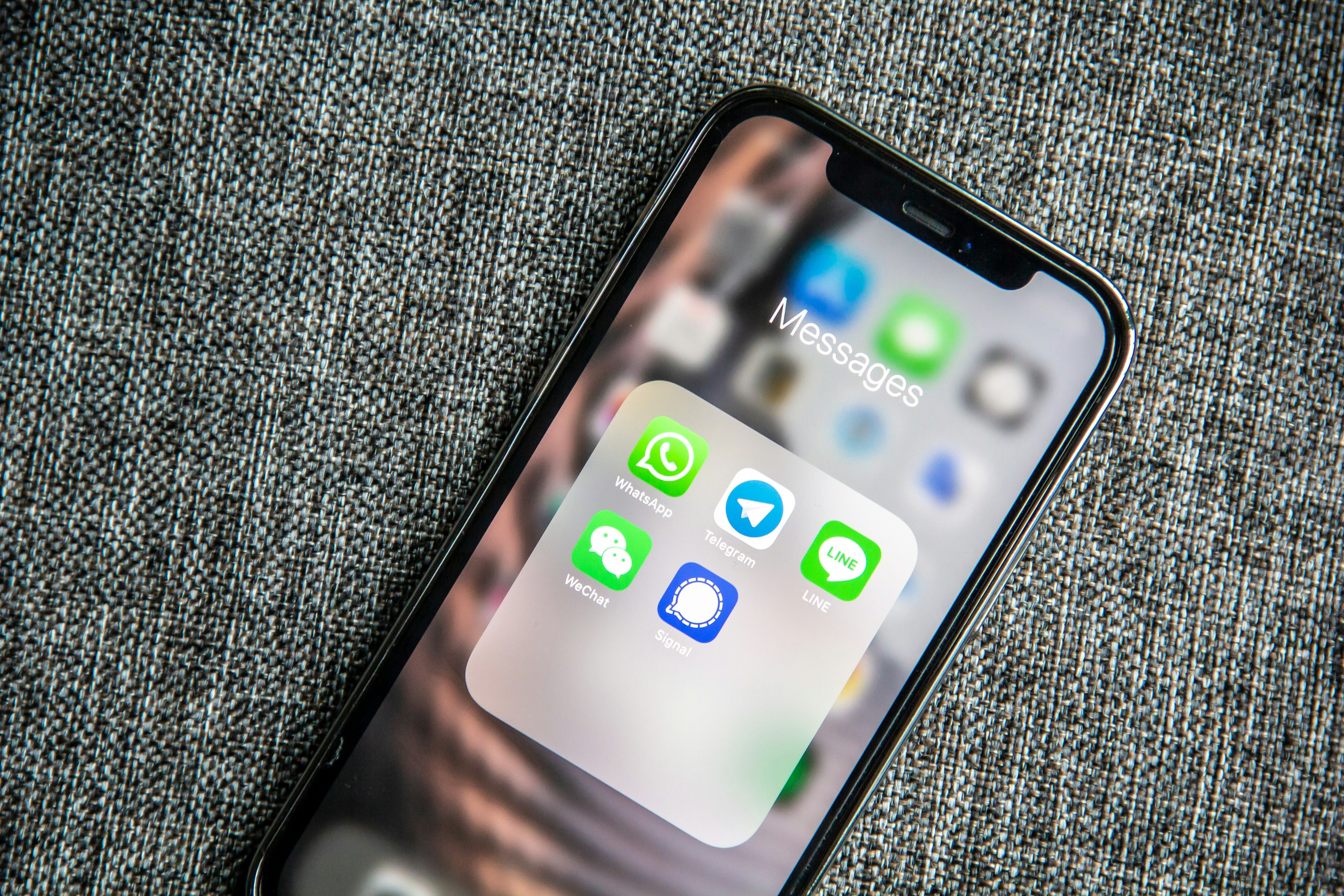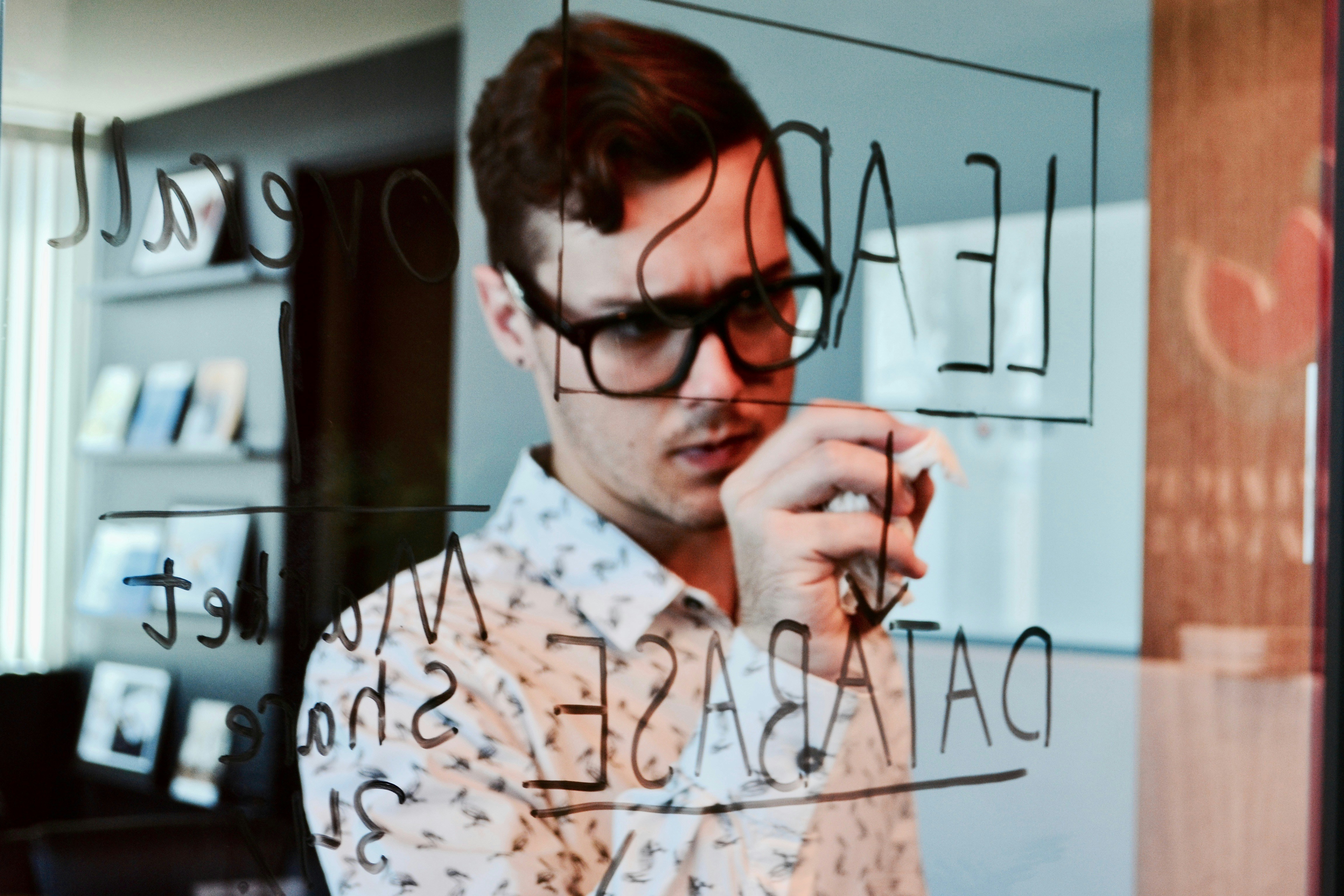流程框架如下:
- 建立 LINE 訊息接收與分類機制
- 設定 Router 進行訊息分流
- 分析使用者輸入建立行事曆
- 解析 JSON 並填入 Google 行事曆
- LINE 回覆使用者建立成功訊息
- 測試示範與常見錯誤提醒

MAKE-LINE-calender自動化工作流
前置準備
在開始製作前,請先準備以下幾項東西:
- 一個 Make.com 帳號
- 一個 LINE 官方帳號與 Channel Access Token(可至 LINE Developers 註冊)
- 一個 Google 帳戶,開啟 Google Calendar API(Make 已整合好,登入即可)
1.LINE 訊息分類,辨識是否是「建立行事曆」
在 Make 中建立一個新的 scenario,第一步是設定 Webhook 接收 LINE 訊息,再利用 AI 辨識使用者輸入的意圖。
建立 Webhook 串接 LINE
- 新增一個「Webhook」模組,取得網址後貼到 LINE 官方帳號的 Webhook URL。
- 測試傳送訊息,看是否能成功接收訊息(例如傳送「Hi」)。

使用 OpenRouter 分類訊息內容
- 新增「OpenRouter > Create Chat Completion」模組。
- 使用免費模型(建議使用 Google 27B Free)。
- Prompt 範例:
scss複製編輯請判斷以下使用者輸入訊息是哪一個類別:1. 記帳、2. 查帳、3. 行事曆、4. 其他。只回傳分類名稱即可,不需要說明。
使用者輸入如下:
{{從 LINE 傳來的 message text}} - 此步驟會幫你自動辨別輸入是屬於「行事曆」還是其他功能。

openrouter
2.加上 Router 模組,分流不同任務
- 在 OpenRouter 後方加上「Router」模組,用來根據剛剛辨識的結果進行分流。
- 建立四個分支:
- 記帳
- 查帳
- 行事曆 ✅(我們本文重點)
- 其他(導向一般問答 AI)
- 條件設定建議使用
Contains,避免空格或格式錯誤造成分類失效。

openrouter
3.解析使用者輸入的行事曆內容
再次使用 OpenRouter 模型分析語意
- 在「行事曆」分支中新增第二個 OpenRouter 模組
- 指定今天的日期,幫助模型判斷正確時間邏輯
- Prompt 範例:
css複製編輯今天是2025年6月22日。請根據使用者輸入的內容,解析出以下行事曆欄位並以 JSON 格式回傳:
{
"summary": 活動名稱,
"start": 起始時間(格式:yyyy-mm-ddTHH:MM:SS),
"end": 結束時間(如無則自動加1小時),
"location": 地點(可省略),
"description": 描述(可省略),
"reminder": 幾分鐘前提醒(如無則預設60)
}
使用者輸入如下:
{{使用者在 LINE 的訊息}}
4.解析 JSON 格式內容
- 接上「JSON > Parse JSON」模組
- 在 String 欄位填入上一層 AI 回傳的內容
- 建立 Sample Data 結構(你可以貼上剛剛 Prompt 中的格式)
- 產生對應的欄位(summary、start、end...等)
- 小提醒:記得前後要加上
{}才能解析成功

export json
5.建立 Google 行事曆活動
- 新增模組:Google Calendar > Create an Event
- 登入你的 Google 帳號
- Calendar ID:選擇主要日曆即可
- 對應以下欄位:
- Title ➜ summary
- Start ➜ start
- End ➜ end
- Location ➜ location
- Description ➜ description
- Reminders ➜ 新增一筆 popup,時間填 reminder

google calender
6.透過 LINE 回覆使用者
- 新增 LINE 回覆訊息模組(Send a reply message)
- 填入:
- Channel Access Token
- Reply Token ➜ 從 webhook 的事件物件取得
- 回覆訊息 ➜ 可用以下格式: wasm複製編輯✅ 行事曆建立成功! 📅 活動:{{summary}} 🕒 時間:{{start}} ~ {{end}} 📍 地點:{{location}} 🔗 詳細資訊:{{htmlLink}}

reply to line
測試範例
開啟 Run Once,然後傳送:
行事曆安排測試2
開始6/23 08:00
結束6/27 24:00 (可以不用填)
測試行事曆自動化

line對話輸入行事曆資訊&反饋

calender確認被加入行事曆!
- 辨識為行事曆類型
- 解析時間、主題、提醒等資訊
- 寫入 Google Calendar
- 回覆 LINE 訊息,顯示成功建立行程!